DWEのCAPをクリアするには、課題の歌を録音して提出する必要があります。
録音する方法としては。
プレイメイトの録音機能
スマホのアプリ
というオーソドックスな方法があります。
でもそれ以外にも、ディズニー英語システムの公式録音アプリ「CAP Recorder」というものがあります。
ワールドファミリー公式の、しかもCAP課題専門のアプリ。
胸高鳴らせつつ試してみました。
ディズニー英語システムの公式アプリ「CAP Recorder」をインストール
CAPの提出には子どもの音声を録音することが必須となります。
しかし子どもはこちらの事情は気にせず、自由気ままに過ごす存在です。
当然のように、こちらの録音したいタイミングで歌ってくれません。
しかもアプリはCAP用と謳っています。
数々の先輩ユーザーが通った悩みを解決できる機能があると思いませんか。
そこでワールドファミリー公式アプリの「CAP Recorder」をさっそくインストールしました。
なお、わが家で実践している録音するときのコツを「【DWE】コツを紹介!CAPの課題歌の録音方法」にまとめています。
そんなときに参考にしてみてください。

CAP Recorderのインストール方法
- Iphoneの方はApp Storeを開く
- アンドロイドの方はGoogle Playを開く
検索画面に「CAP Recorder」と打ち込みます。
他のアプリのインストールと同様に、「インストール」ボタンをクリックすればインストール完了です。
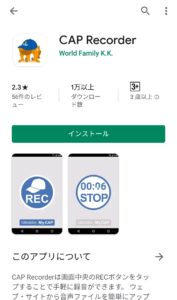
インストールをすると、スマホの画面におなじみズィッピーのアイコンが現れました。
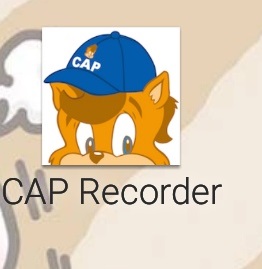
インストール完了後、さっそく使えるようになります。
会員登録なども不要なようです。
CAP Recorderの使い方
アプリを起動した画面です。

ゴテゴテした装飾は一切ありません。
REC
My CAP
ボタンが2つあるのみ。
シンプルイズベストそのもの。
さすが公式アプリです。
直感的にわかると思いますが、一応各ボタンの説明をします。
REC
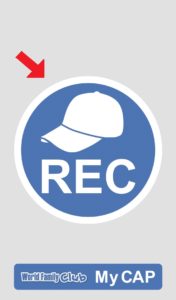
「REC」は録音ボタンです。
ボタンを押すと録音が開始します。
STOPボタンを押すと録音が完了します。
My CAP

「My CAP」はDWEの会員専用HPの『World Family club』にリンクで飛ぶことができます。
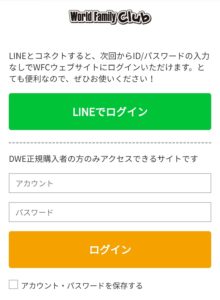
録音したCAP課題はWorld Family clubで提出します。
なのでキャップレコーダーを使うと、「録音」→「課題提出」をスムーズにできるのでかなり便利です。
DWEアプリ「CAP Recorder」を使ってみた
さっそくCAP Recorderを使って録音します。
CAP Recorderの起動時間
アイコンをクリックするとアプリがすぐに起動されました。
子供が突然歌いだしたタイミングに間に合わせたいので、起動時間はかなり大事です。
この点、CAP Recorderは公式CAP用アプリだけあって、痒い所に手が届いています。
- 録音したいタイミングですぐに起動できる
- RECボタンが大きいからすぐに押せる。

CAP Recorderを使ってみた
CAP Recorderの大きなRECボタンを押せば録音スタートです。
A〜B〜C〜D〜♪
一通り歌い終わったらSTOPボタンを押すと録音終了となります。
「セーブしました!」
と出るので、OKを押せば録音完了です。

録音したファイルの保存場所
CAP Recorderは直感的に使えるので確かに便利。
…だったのですが。
録音した歌を聞いてみようとしたときに問題発生。
どこに保存されたん??

もう一度書きますが、ボタンはたった2つのみ。
REC
My CAP
シンプルすぎて保存先が分かりません。
仕方がないのでファイルマネージャーでスマホ内を探し回ったところ。
内部ストレージ>Music>CAP Recorder
という場所に保存されていました。
キャップレコーダーの課題応募方法
とはいえ、試し撮りは無事成功です。
次は実際にTAC(トークアロングカード)の課題も録音しました。
課題も無事録音できたようなので、CAP Recorderを使って課題を提出してみます。
My CAPボタンを押すと『World Family club』のログイン画面になります。
ログイン後、いつものように録音ファイルを選んで課題を提出すればOKです。

しかし。
CAP Recorderの録音ファイルを選んだはずなのに、「音声ファイルを指定してください(.mp4)」とでてきてしまいます。
録音した音声データを提出ページにアップロードできません。
公式アプリなのに・・・?と思いつつもエラー文をよくよく見てみました。
「音声ファイルを指定してください(.mp4)」
「.mp4」と書かれています。
録音ファイルを調べてみると、確かにCAP Recorderで録音したデータの拡張子は「.mp4」です。
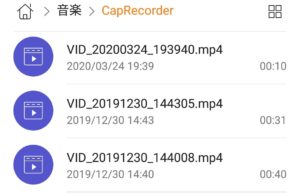
拡張子は「.○○〇」というもの(.jpgや.png等)で、データの保存方式を表します。
一般的に、「mp4」は動画などの音声+映像データの拡張子です。
録音データなどの音声のみのファイルには「mp3」という拡張子が使われることが多いはず。
そんなまさか…。
疑心暗鬼になりながらも、CAP Recorderで録音した音声データ(.mp4)をパソコンに移動し、パソコンでmp3に変換してみました。
そして再度アップロードしたところ、すんなり提出完了。
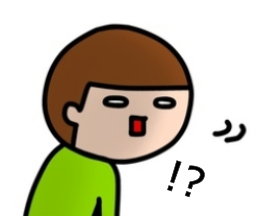
…まさかの公式アプリがアップロード非対応データで録音していたということになります。
早く修正してくれるといいですね。
と思いつつ、mp3への変換をパソコンでわざわざ行わないといけない面倒くささから、アプリを消去しました。
【追記】再挑戦したらアップロードできました
2020/3/24にCAP Recorderを改めてインストールしてみたところ、CAP Recorder経由でWorld Family clubの課題提出ページから無事課題提出できました。
CAP Recorderの録音方式の「mp4」にも対応できるようになったようです。
そのため、今後はCAP RecorderをCAP課題提出用アプリとして使うことができそうです。
すぐに起動する
録音ボタンが大きい(慌てても押しやすい)
これがさらに、
ワンクリックで提出画面にジャンプ機能搭載
したので、かなり使いやすくなったように思います。
まとめ
ディズニー英語システムの公式CAP録音アプリのCAP Recorderについてご紹介しました。
最初は録音しても課題提出できなかったので
と思っていたのですが、
課題提出できるように修正されたようです。
子供が小さいほど録音に苦戦するため、
録音の救世主になってくれるかもしれませんね。
わが家で実践している録音するときのコツを「【DWE】コツを紹介!CAPの課題歌の録音方法」にまとめていますので、
そんなときにはこちらの記事も参考にしてみてください。















